- 公開日:
- 更新日:
Macでタブに関するショートカットキー
この記事では、Macでタブに関するショートカットキーをまとめてご紹介しています。
タブの操作をショートカットキーで行えるようになると、作業の効率がアップします。
タブを複製するショートカットキーやショートカットキーでタブを切り替える方法などについてご紹介しています。
Macでタブを複製するショートカットキー
ショートカットキーを使ってMacでタブを複製する方法は以下の通りです。
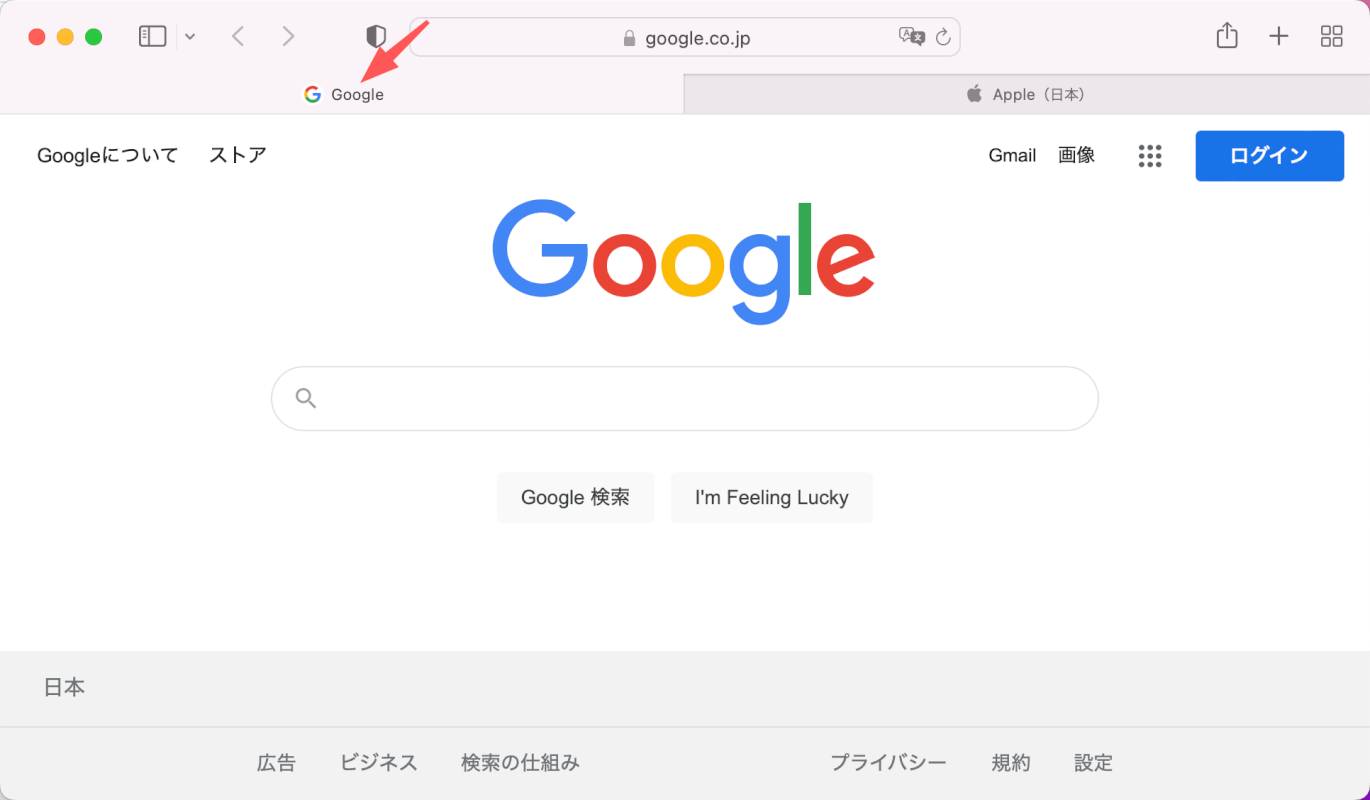
上の画像は Safariアプリで2つのWebサイトを開いている状態です。
赤い矢印で示したGoogleのタブを複製します。
複製したいタブを選択して、commandを押しながらLとreturnを順番に押します。
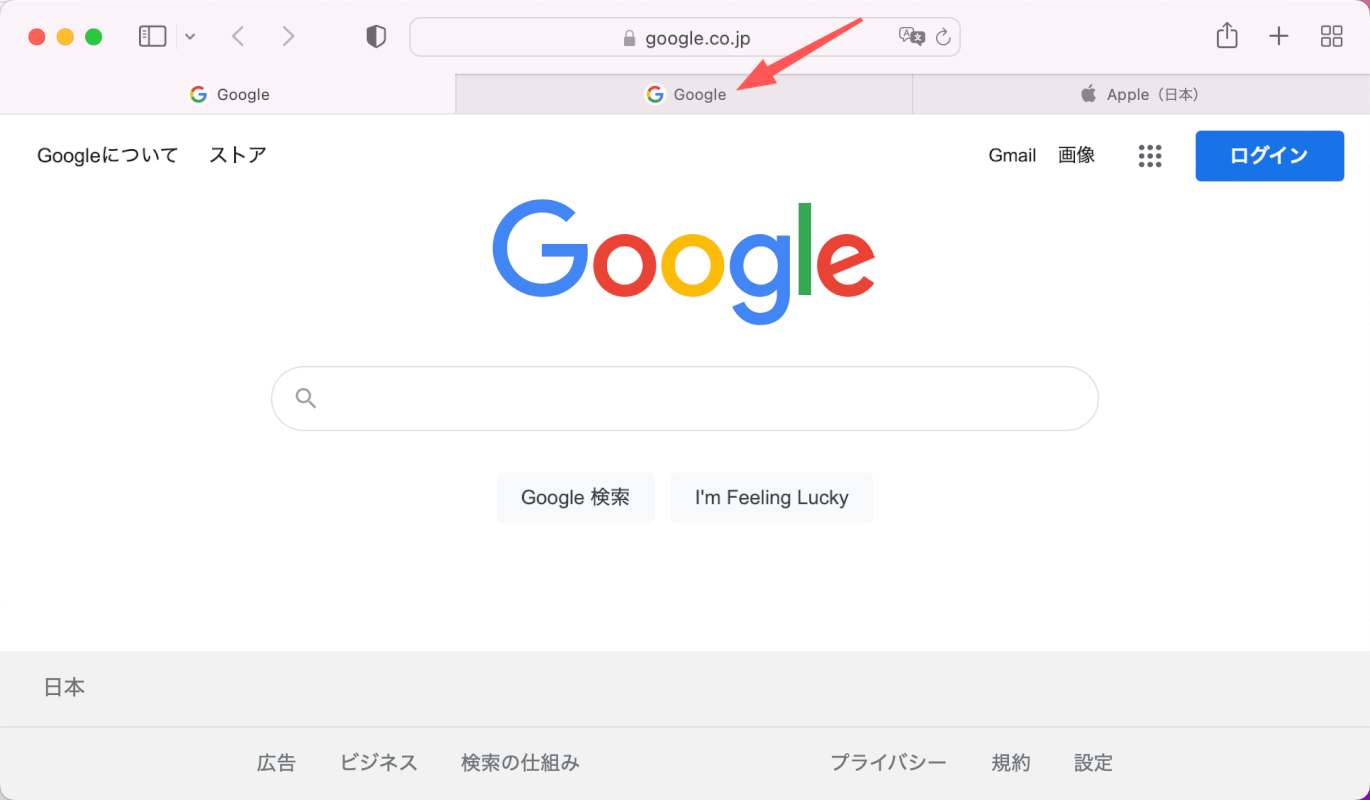
すると選択したタブの右隣にタブの複製が表示されます。
Google Chromeの場合は一番右端にタブの複製が表示されます。
新しいタブで開くショートカットキー
ショートカットキーを使って新しいタブを開く方法は以下の通りです。
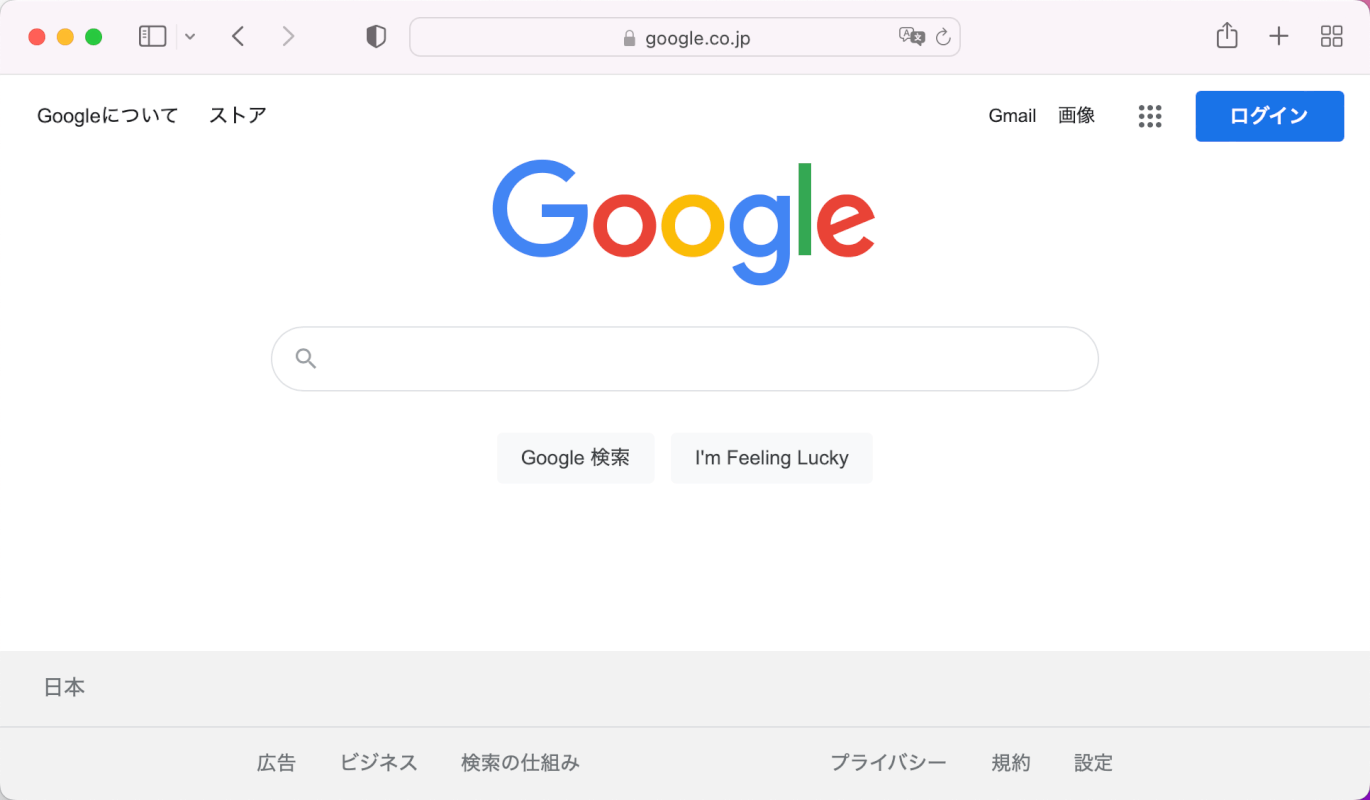
command + Tを押します。
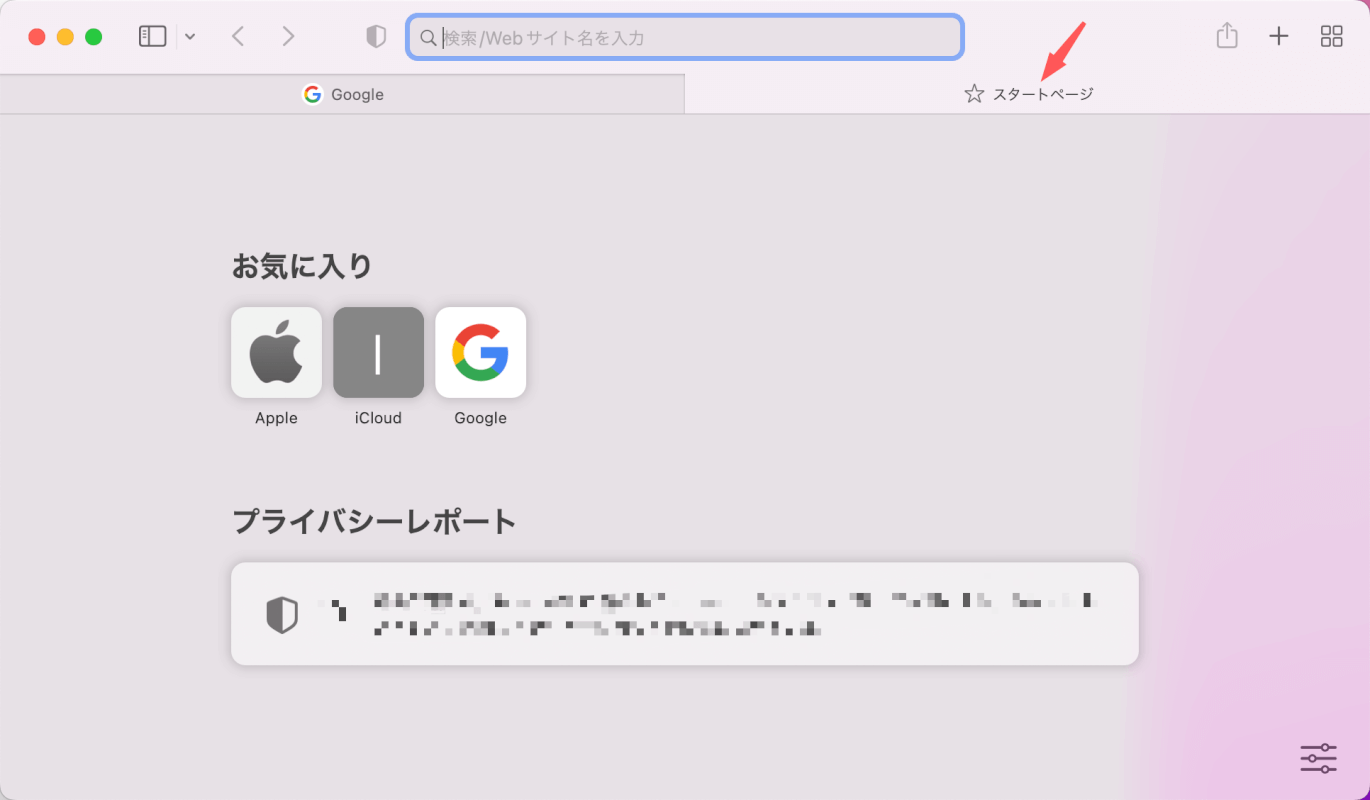
新しいタブが一番右端に表示されます。
タブを切り替えるショートカットキー
ショートカットキーを使ってタブを切り替えることも可能です。
以下の記事ではタブを切り替えるショートカットキーについてご紹介しています。
タブが開かず切り替えることができない場合の対処法についてもご紹介していますので参考にしてみてください。
タブを閉じるショートカットキー
タブを閉じる場合もショートカットキーで行うことができます。
以下の記事では、ショートカットキーでタブを閉じる方法の他にも、全てのタブを閉じるショートカットキーや一つのタブ以外を全て閉じるショートカットキーについてご紹介しています。
タブが閉じない場合の対処法についてもご紹介していますので参考にしてみてください。
本記事では、以下のデバイスを使用して検証しています。他の環境では再現できない可能性がありますのでご了承ください。
- MacBook Pro (13-inch, 2017) macOS 12.4
- Magic Keyboard
